您的智能手机上的 Snapchat 是否会卡在黑屏上?应用程序启动时是否崩溃?我们将向您展示使用 Snapchat 无法在您的 iPhone 上运行 或 Android 设备时该怎么做。
在进行任何操作之前,请使用 下降探测器 验证 Snapchat 是否正常工作。如果 DownDetector 和其他 Snapchat 用户报告社交媒体应用出现问题,请联系 Snapchat 支持 。如果Snapchat 适用于除您以外的所有人 ,则本故障排除指南中的建议应该可以解决该问题。
尽管网络连接问题不太可能阻止 Snapchat 打开,但请确保您的设备具有互联网连接。将您的手机连接到 Wi-Fi 网络或使用移动数据并尝试以下修复方法。
1。关闭其他应用程序
如果您的手机没有足够的内存来运行应用程序,Snapchat 将无法打开。打开手机的应用程序切换器并关闭在后台运行的应用程序。您可以释放内存并提高手机的性能。
2。强制关闭 Snapchat
强制关闭无响应或冻结的应用程序可以使应用程序再次正常工作。如果应用无法在您的设备上打开,请强制关闭并重新打开 Snapchat。

在 iOS 中强制关闭 Snapchat
在 Android 中强制关闭 Snapchat
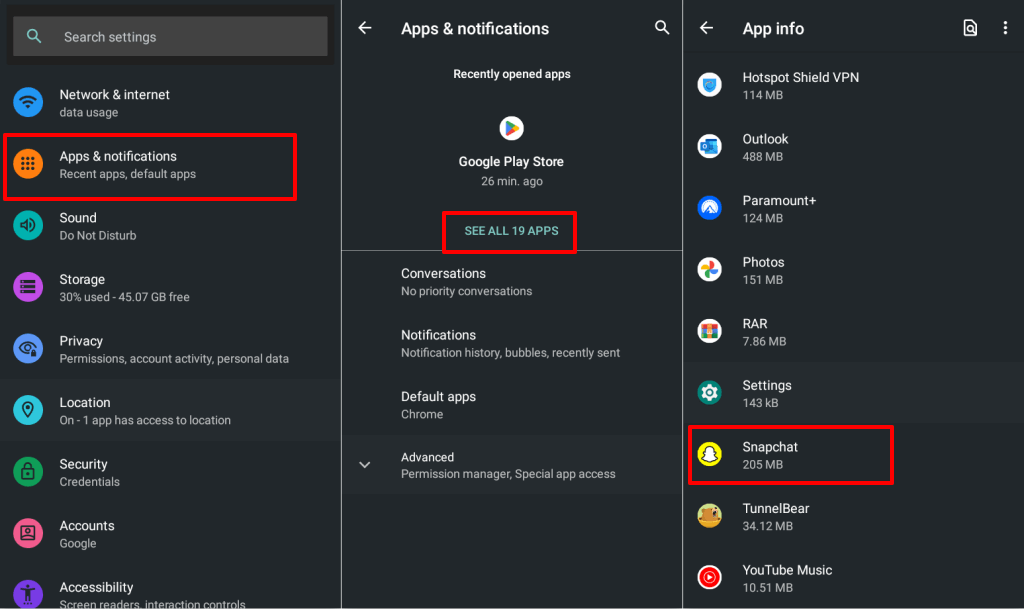
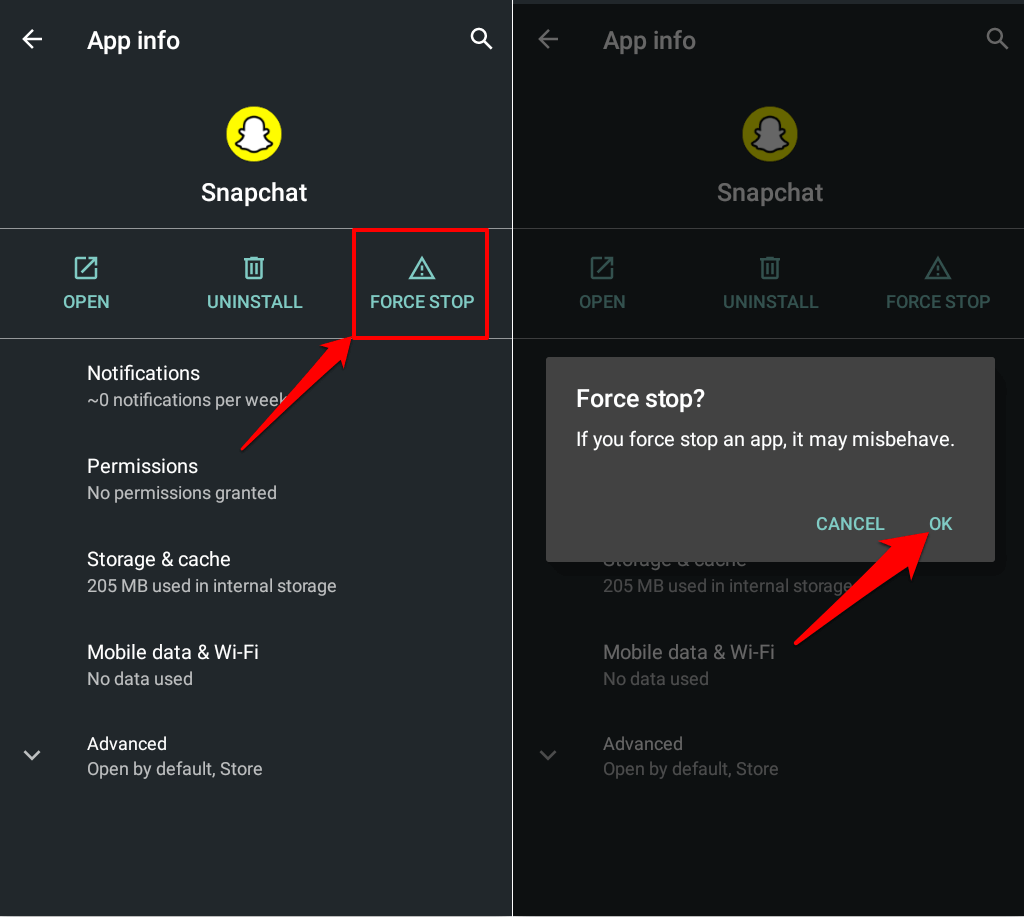
3。检查 Snapchat 的权限
如果您几个月没有使用 Snapchat,Android 将撤销该应用的权限。验证 Snapchat 是否有权访问其正常工作所需的基本系统组件。强制关闭 Snapchat 并按照步骤调整其权限。
调整 Android 设备上的 Snapchat 权限
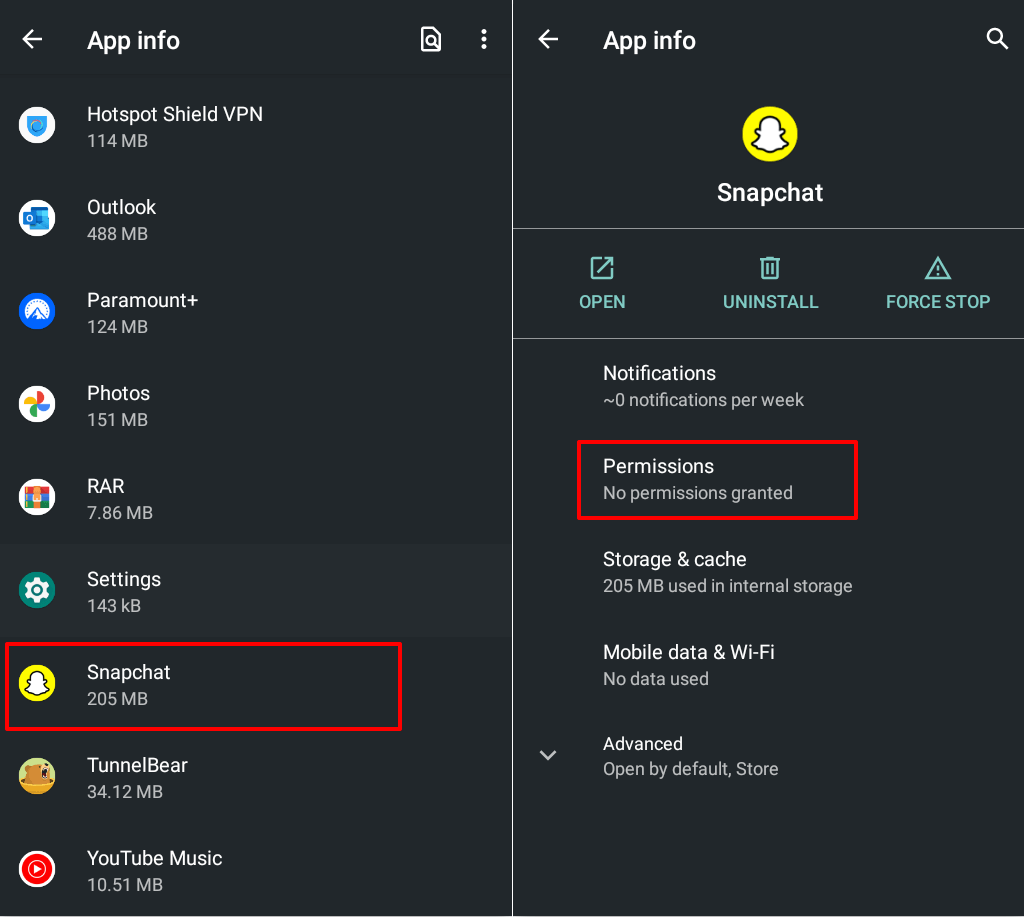
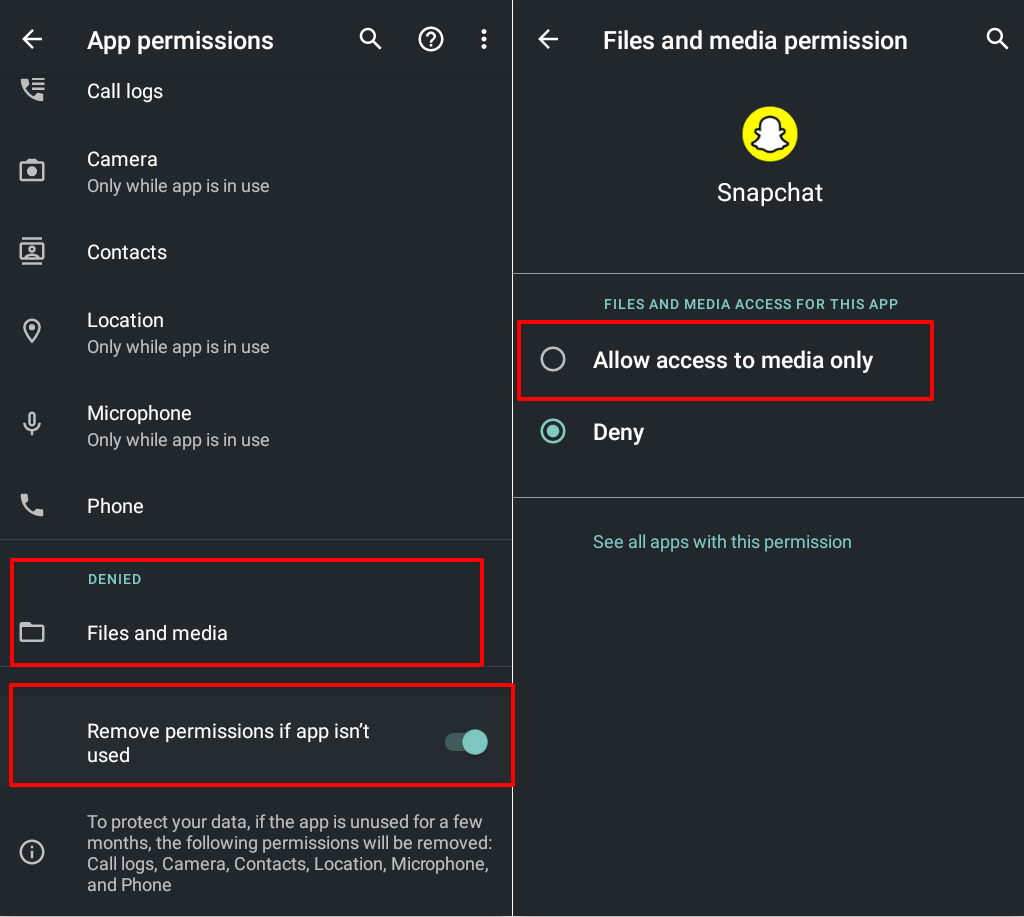
调整 iOS 设备上的 Snapchat 权限
转至“设置”>Snapchat 并授予 Snapchat 必要的权限 - 联系人、本地网络、麦克风、相机和蜂窝数据。
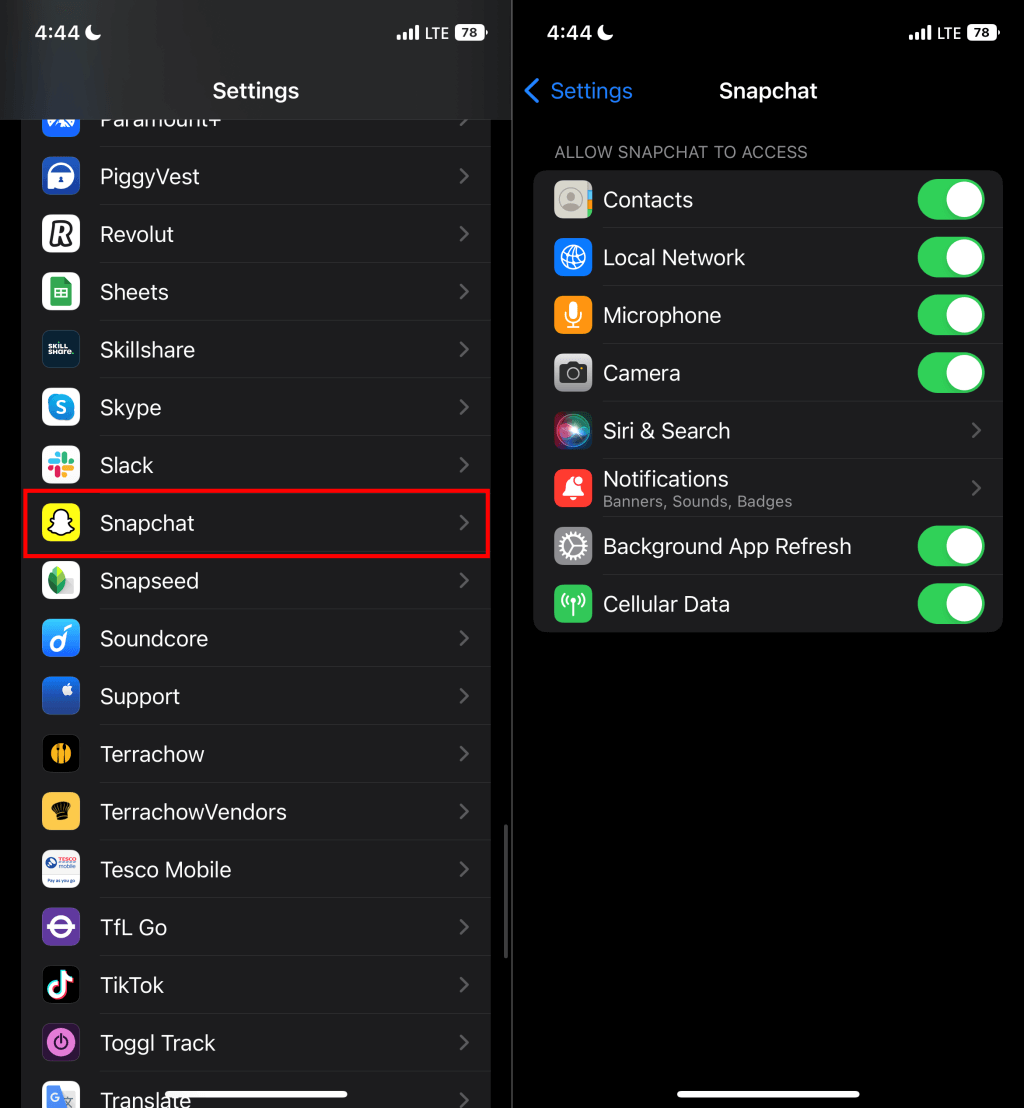
4。清除 Snapchat 的应用程序缓存和存储数据
Snapchat 将 临时或缓存文件 存储在您设备的存储空间中。缓存文件有助于 Snapchat 平稳运行,但也可能导致应用程序出现故障。如果应用程序的缓存数据损坏,您的手机可能无法运行 Snapchat。
删除 Snapchat 的缓存文件和存储数据可以使应用程序重新运行。
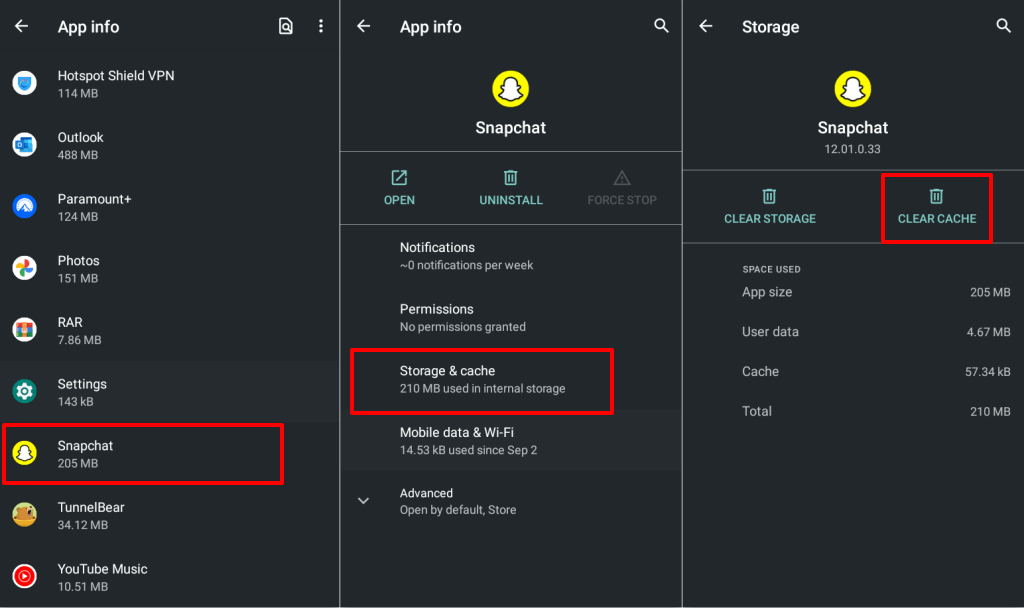
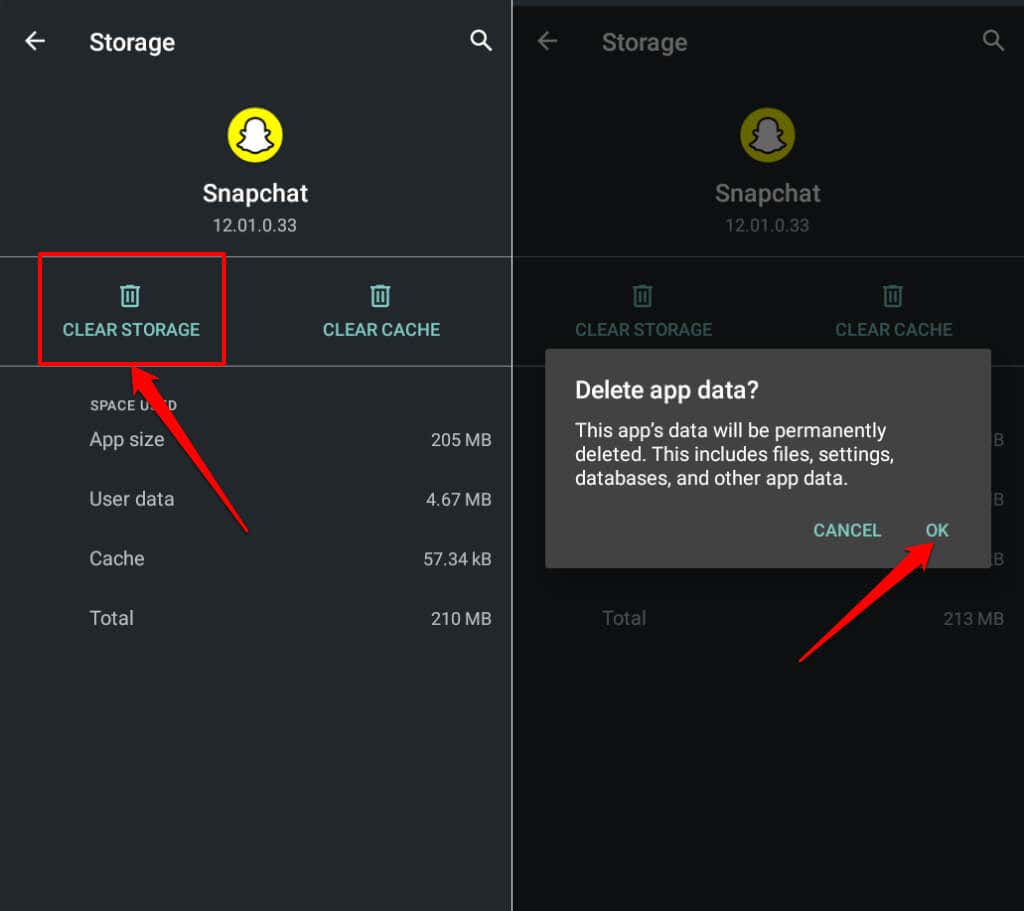
清除 Snapchat 的存储空间会让您退出该应用,但不会删除您的快照、回忆、连拍或保存的消息。打开 Snapchat 并登录您的 Snapchat 帐户以访问您的快照。
5。更新 Snapchat
如果您使用的是不再与设备操作系统兼容的较旧应用版本,Snapchat 可能无法打开。前往您设备的应用商店并安装最新版本的 Snapchat 。
打开 Google Play 商店(Android 设备)或 App Store(iPhone 设备),搜索 snapchat,然后点按 更新。
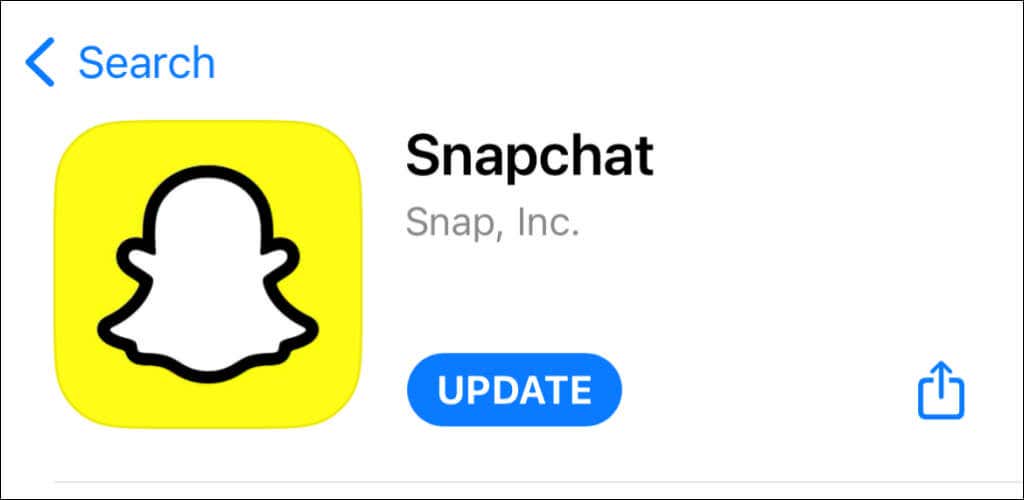
6。使用旧版本
安装不稳定或有问题的 Snapchat 更新可能会导致应用出现故障。如果 Snapchat 在更新应用后停止打开,则 旁加载版本 在更新之前有效。从受信任的 APK 网站(例如 APKMirror.com、APK4Fun.com 或 APKPure.com)下载旧版 Snapchat 应用程序。.
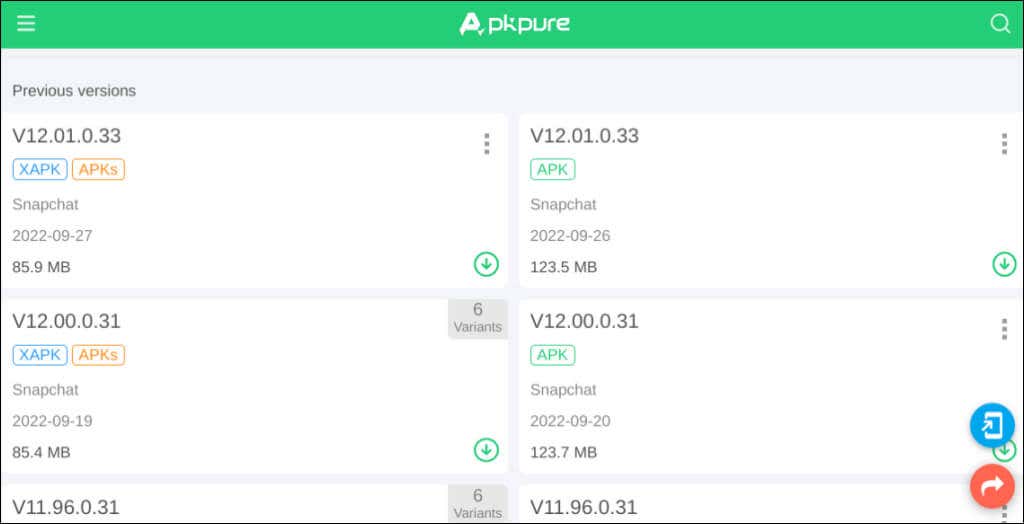
打开 Snapchat APK 文件,点击继续,然后选择安装。
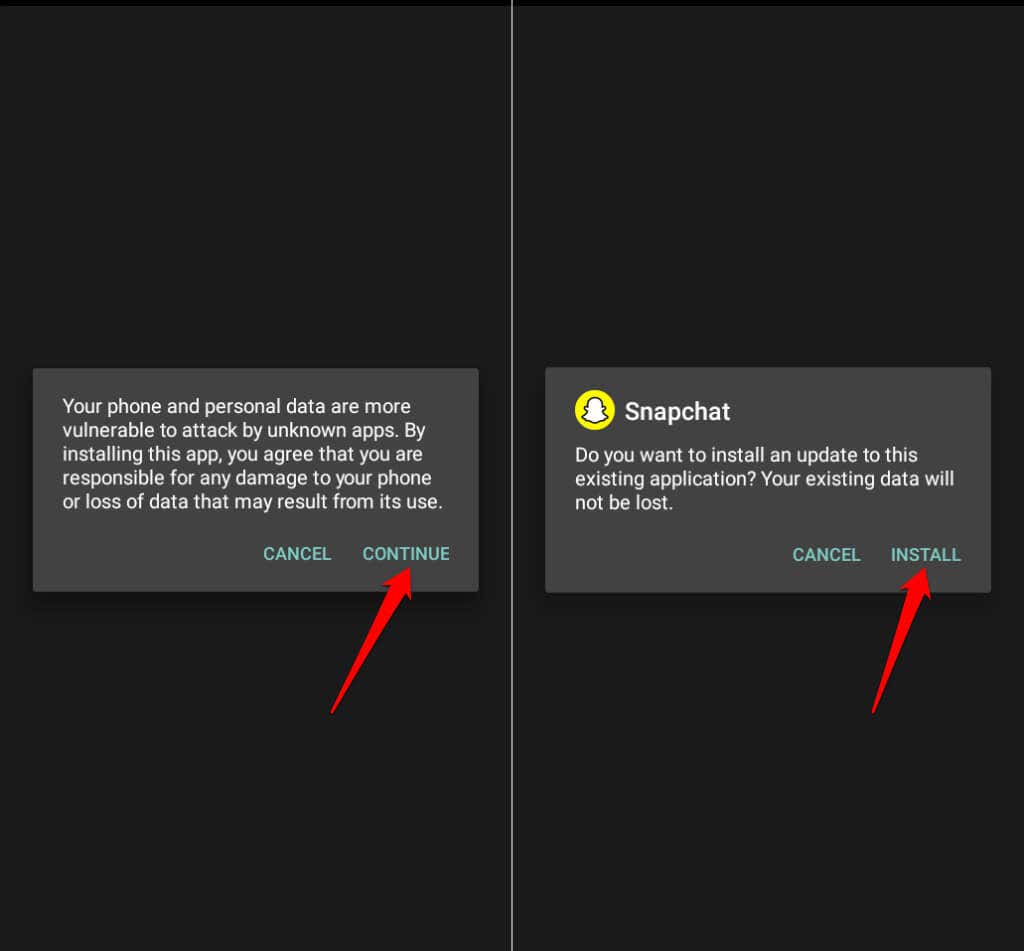
7。重新启动您的手机
执行设备重启可以修复 Apple 和 Android 手机上的临时系统故障。如果尝试上述修复后 Snapchat 仍然无法打开,请重新启动手机。
8。重新安装 Snapchat
如果 Snapchat 应用仍然无法打开,请从您的设备中删除该应用。这样做将删除任何损坏的
转至设置>应用和通知>Snapchat,点按卸载,然后选择确定.
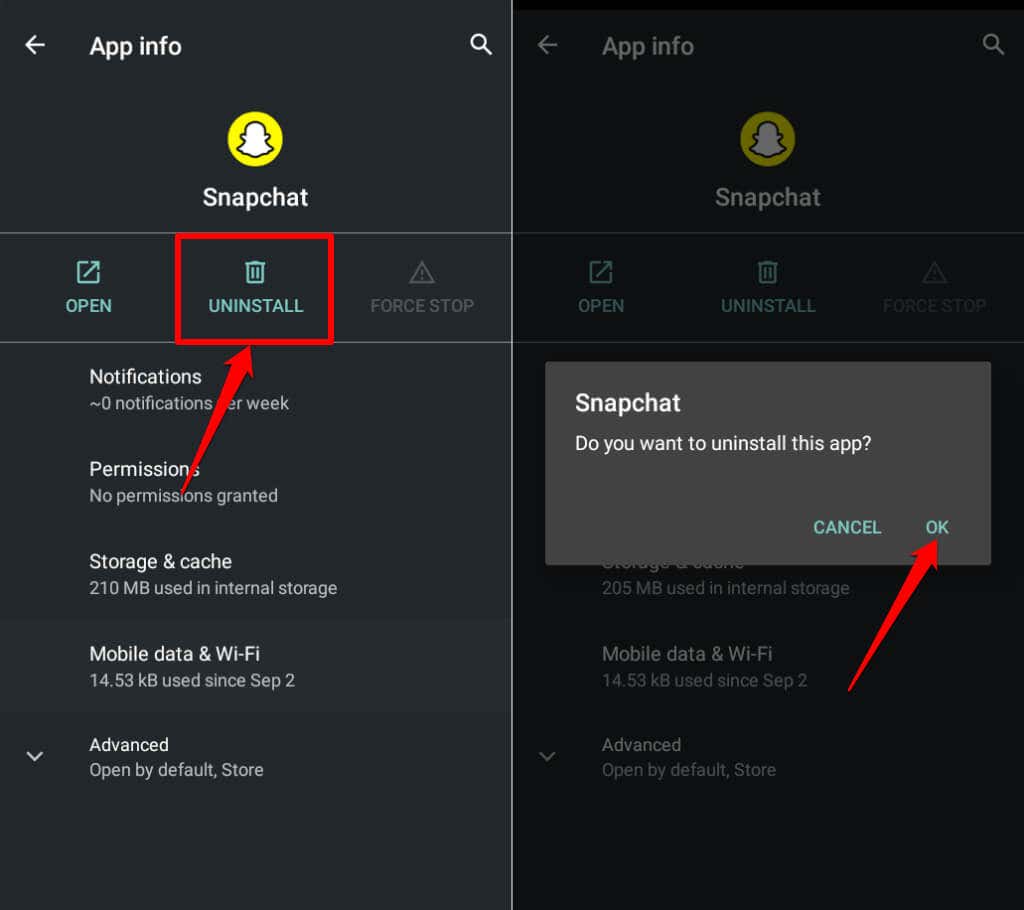
重新启动您的设备并从 Google Play 商店或 App Store 重新安装 Snapchat。
修复 Snapchat 并开始拍摄!
如果 Snapchat 仍然无法工作,请更新设备的操作系统。 Android 版 Snapchat 需要 Android 5.0 或更高版本,而 iOS 应用程序支持运行 iOS 12.0 或更高版本的 iPhone。如果您使用不受支持的设备,Snapchat 将无法工作。
.